android auto OPEL MOVANO_B 2020 Manuel d'utilisation (in French)
[x] Cancel search | Manufacturer: OPEL, Model Year: 2020, Model line: MOVANO_B, Model: OPEL MOVANO_B 2020Pages: 387, PDF Size: 9.41 MB
Page 152 of 387
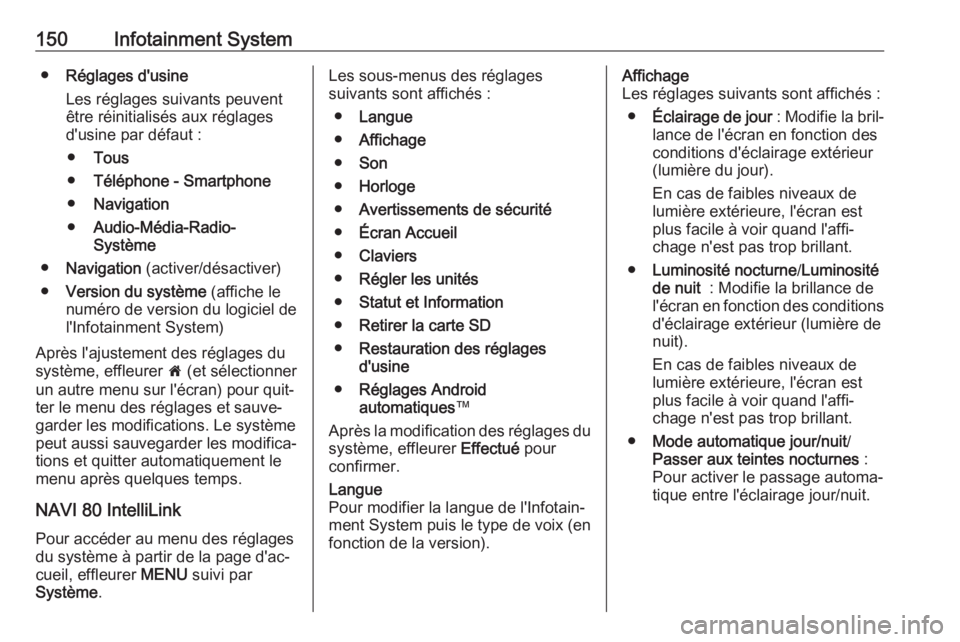
150Infotainment System●Réglages d'usine
Les réglages suivants peuvent être réinitialisés aux réglages
d'usine par défaut :
● Tous
● Téléphone - Smartphone
● Navigation
● Audio-Média-Radio-
Système
● Navigation (activer/désactiver)
● Version du système (affiche le
numéro de version du logiciel de
l'Infotainment System)
Après l'ajustement des réglages du
système, effleurer 7 (et sélectionner
un autre menu sur l'écran) pour quit‐
ter le menu des réglages et sauve‐
garder les modifications. Le système
peut aussi sauvegarder les modifica‐
tions et quitter automatiquement le
menu après quelques temps.
NAVI 80 IntelliLink
Pour accéder au menu des réglages
du système à partir de la page d'ac‐
cueil, effleurer MENU suivi par
Système .Les sous-menus des réglages
suivants sont affichés :
● Langue
● Affichage
● Son
● Horloge
● Avertissements de sécurité
● Écran Accueil
● Claviers
● Régler les unités
● Statut et Information
● Retirer la carte SD
● Restauration des réglages
d'usine
● Réglages Android
automatiques ™
Après la modification des réglages du
système, effleurer Effectué pour
confirmer.Langue
Pour modifier la langue de l'Infotain‐
ment System puis le type de voix (en
fonction de la version).Affichage
Les réglages suivants sont affichés :
● Éclairage de jour : Modifie la bril‐
lance de l'écran en fonction des
conditions d'éclairage extérieur
(lumière du jour).
En cas de faibles niveaux de lumière extérieure, l'écran est
plus facile à voir quand l'affi‐
chage n'est pas trop brillant.
● Luminosité nocturne /Luminosité
de nuit : Modifie la brillance de
l'écran en fonction des conditions
d'éclairage extérieur (lumière de
nuit).
En cas de faibles niveaux de
lumière extérieure, l'écran est
plus facile à voir quand l'affi‐
chage n'est pas trop brillant.
● Mode automatique jour/nuit /
Passer aux teintes nocturnes :
Pour activer le passage automa‐
tique entre l'éclairage jour/nuit.
Page 154 of 387
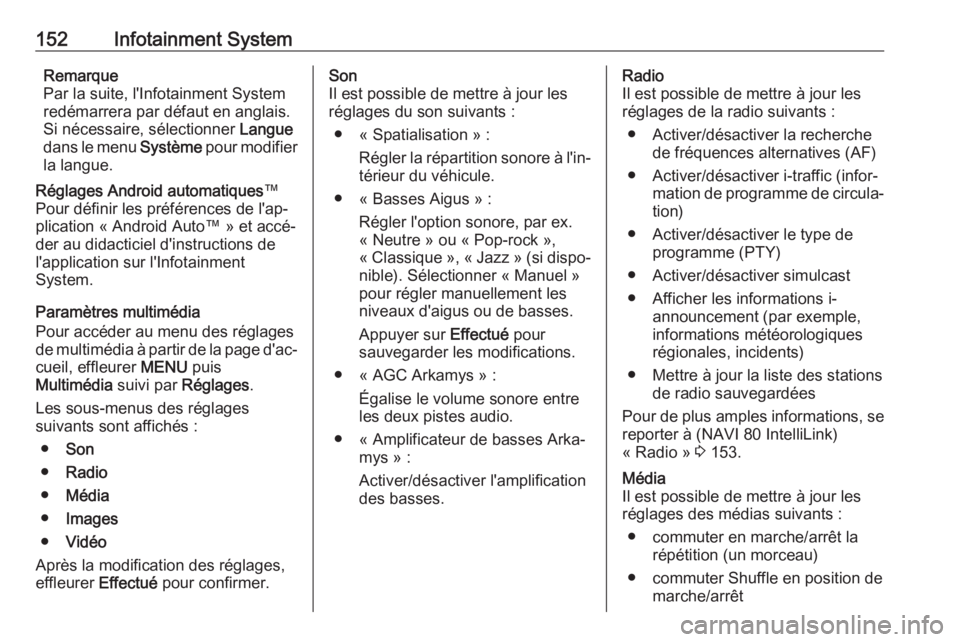
152Infotainment SystemRemarque
Par la suite, l'Infotainment System
redémarrera par défaut en anglais.
Si nécessaire, sélectionner Langue
dans le menu Système pour modifier
la langue.Réglages Android automatiques ™
Pour définir les préférences de l'ap‐
plication « Android Auto™ » et accé‐ der au didacticiel d'instructions de
l'application sur l'Infotainment
System.
Paramètres multimédia
Pour accéder au menu des réglages
de multimédia à partir de la page d'ac‐
cueil, effleurer MENU puis
Multimédia suivi par Réglages.
Les sous-menus des réglages
suivants sont affichés :
● Son
● Radio
● Média
● Images
● Vidéo
Après la modification des réglages,
effleurer Effectué pour confirmer.
Son
Il est possible de mettre à jour les
réglages du son suivants :
● « Spatialisation » : Régler la répartition sonore à l'in‐
térieur du véhicule.
● « Basses Aigus » : Régler l'option sonore, par ex.
« Neutre » ou « Pop-rock »,
« Classique », « Jazz » (si dispo‐
nible). Sélectionner « Manuel »
pour régler manuellement les
niveaux d'aigus ou de basses.
Appuyer sur Effectué pour
sauvegarder les modifications.
● « AGC Arkamys » : Égalise le volume sonore entre
les deux pistes audio.
● « Amplificateur de basses Arka‐ mys » :
Activer/désactiver l'amplification des basses.Radio
Il est possible de mettre à jour les
réglages de la radio suivants :
● Activer/désactiver la recherche de fréquences alternatives (AF)
● Activer/désactiver i-traffic (infor‐ mation de programme de circula‐tion)
● Activer/désactiver le type de programme (PTY)
● Activer/désactiver simulcast
● Afficher les informations i- announcement (par exemple,
informations météorologiques
régionales, incidents)
● Mettre à jour la liste des stations de radio sauvegardées
Pour de plus amples informations, se reporter à (NAVI 80 IntelliLink)
« Radio » 3 153.Média
Il est possible de mettre à jour les
réglages des médias suivants :
● commuter en marche/arrêt la répétition (un morceau)
● commuter Shuffle en position de marche/arrêt
Page 176 of 387
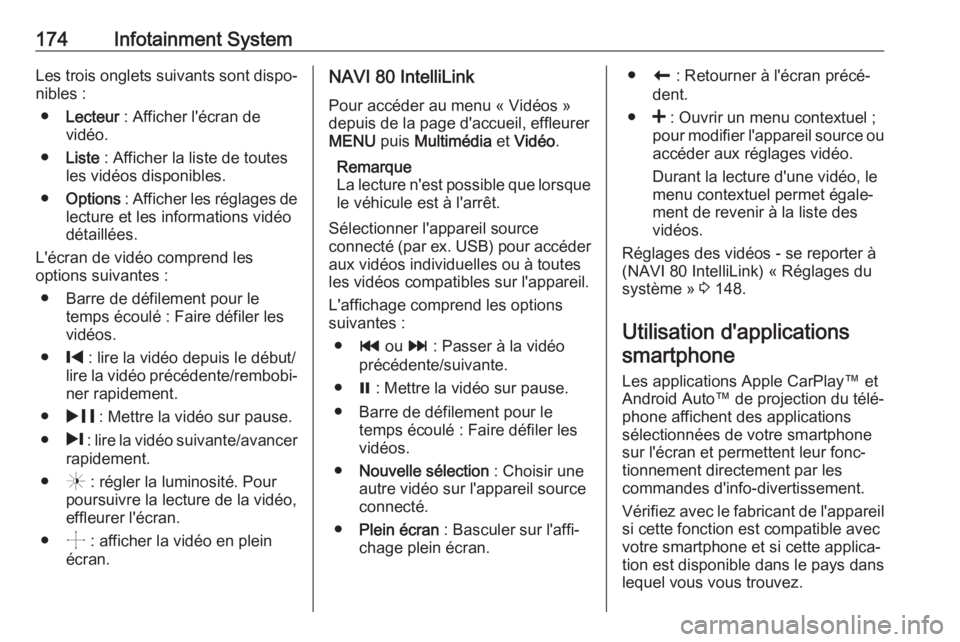
174Infotainment SystemLes trois onglets suivants sont dispo‐nibles :
● Lecteur : Afficher l'écran de
vidéo.
● Liste : Afficher la liste de toutes
les vidéos disponibles.
● Options : Afficher les réglages de
lecture et les informations vidéo
détaillées.
L'écran de vidéo comprend les
options suivantes :
● Barre de défilement pour le temps écoulé : Faire défiler les
vidéos.
● % : lire la vidéo depuis le début/
lire la vidéo précédente/rembobi‐
ner rapidement.
● & : Mettre la vidéo sur pause.
● / : lire la vidéo suivante/avancer
rapidement.
● ( : régler la luminosité. Pour
poursuivre la lecture de la vidéo,
effleurer l'écran.
● ) : afficher la vidéo en plein
écran.NAVI 80 IntelliLink
Pour accéder au menu « Vidéos »
depuis de la page d'accueil, effleurer
MENU puis Multimédia et Vidéo .
Remarque
La lecture n'est possible que lorsque
le véhicule est à l'arrêt.
Sélectionner l'appareil source
connecté (par ex. USB) pour accéder
aux vidéos individuelles ou à toutes
les vidéos compatibles sur l'appareil.
L'affichage comprend les options
suivantes :
● t ou v : Passer à la vidéo
précédente/suivante.
● = : Mettre la vidéo sur pause.
● Barre de défilement pour le temps écoulé : Faire défiler les
vidéos.
● Nouvelle sélection : Choisir une
autre vidéo sur l'appareil source
connecté.
● Plein écran : Basculer sur l'affi‐
chage plein écran.● r : Retourner à l'écran précé‐
dent.
● < : Ouvrir un menu contextuel ;
pour modifier l'appareil source ou
accéder aux réglages vidéo.
Durant la lecture d'une vidéo, le
menu contextuel permet égale‐
ment de revenir à la liste des
vidéos.
Réglages des vidéos - se reporter à
(NAVI 80 IntelliLink) « Réglages du
système » 3 148.
Utilisation d'applications smartphone
Les applications Apple CarPlay™ et
Android Auto™ de projection du télé‐
phone affichent des applications sélectionnées de votre smartphone
sur l'écran et permettent leur fonc‐
tionnement directement par les
commandes d'info-divertissement.
Vérifiez avec le fabricant de l'appareil
si cette fonction est compatible avec
votre smartphone et si cette applica‐
tion est disponible dans le pays dans
lequel vous vous trouvez.
Page 177 of 387
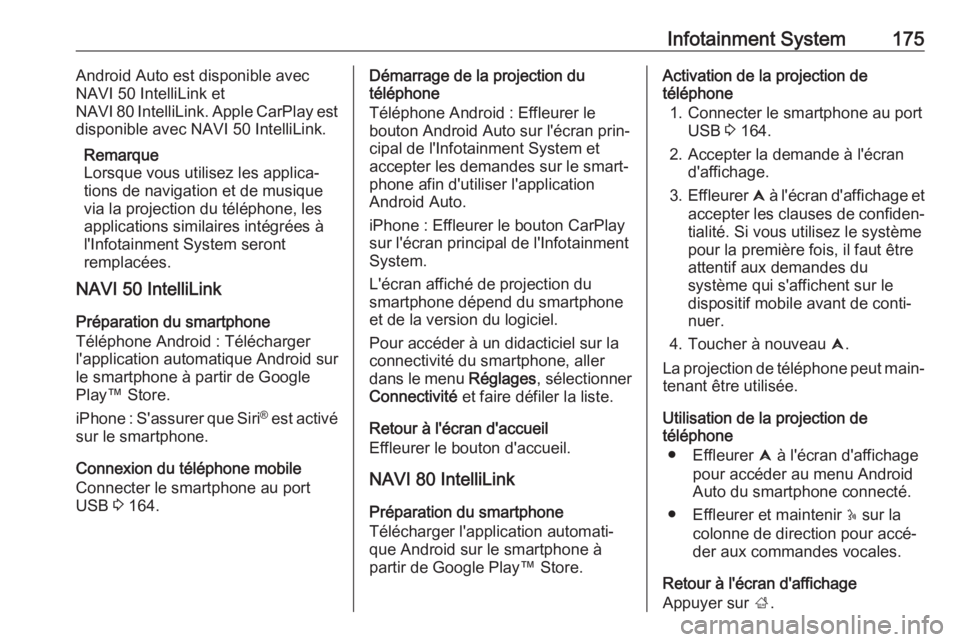
Infotainment System175Android Auto est disponible avec
NAVI 50 IntelliLink et
NAVI 80 IntelliLink. Apple CarPlay est
disponible avec NAVI 50 IntelliLink.
Remarque
Lorsque vous utilisez les applica‐ tions de navigation et de musique
via la projection du téléphone, les
applications similaires intégrées à
l'Infotainment System seront
remplacées.
NAVI 50 IntelliLink
Préparation du smartphone
Téléphone Android : Télécharger
l'application automatique Android sur
le smartphone à partir de Google
Play™ Store.
iPhone : S'assurer que Siri®
est activé
sur le smartphone.
Connexion du téléphone mobile
Connecter le smartphone au port
USB 3 164.Démarrage de la projection du
téléphone
Téléphone Android : Effleurer le
bouton Android Auto sur l'écran prin‐
cipal de l'Infotainment System et
accepter les demandes sur le smart‐
phone afin d'utiliser l'application
Android Auto.
iPhone : Effleurer le bouton CarPlay
sur l'écran principal de l'Infotainment
System.
L'écran affiché de projection du
smartphone dépend du smartphone
et de la version du logiciel.
Pour accéder à un didacticiel sur la
connectivité du smartphone, aller
dans le menu Réglages, sélectionner
Connectivité et faire défiler la liste.
Retour à l'écran d'accueil
Effleurer le bouton d'accueil.
NAVI 80 IntelliLink
Préparation du smartphone
Télécharger l'application automati‐ que Android sur le smartphone à
partir de Google Play™ Store.Activation de la projection de
téléphone
1. Connecter le smartphone au port USB 3 164.
2. Accepter la demande à l'écran d'affichage.
3. Effleurer û à l'écran d'affichage et
accepter les clauses de confiden‐
tialité. Si vous utilisez le système
pour la première fois, il faut être
attentif aux demandes du
système qui s'affichent sur le
dispositif mobile avant de conti‐
nuer.
4. Toucher à nouveau û.
La projection de téléphone peut main‐
tenant être utilisée.
Utilisation de la projection de
téléphone
● Effleurer û à l'écran d'affichage
pour accéder au menu Android Auto du smartphone connecté.
● Effleurer et maintenir 5 sur la
colonne de direction pour accé‐
der aux commandes vocales.
Retour à l'écran d'affichage
Appuyer sur ;.
Page 355 of 387
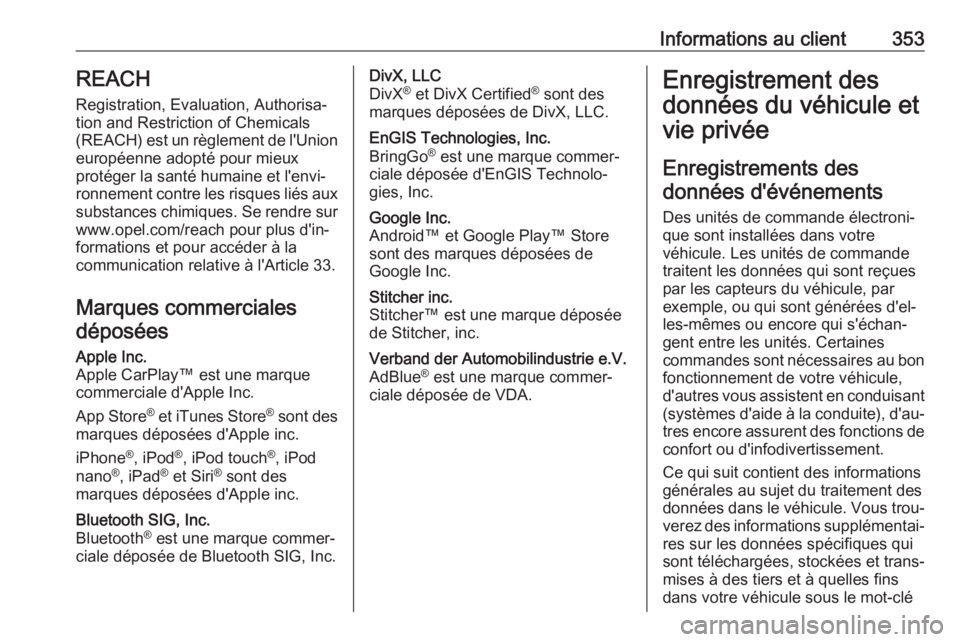
Informations au client353REACH
Registration, Evaluation, Authorisa‐
tion and Restriction of Chemicals (REACH) est un règlement de l'Union
européenne adopté pour mieux
protéger la santé humaine et l'envi‐
ronnement contre les risques liés aux
substances chimiques. Se rendre sur www.opel.com/reach pour plus d'in‐
formations et pour accéder à la
communication relative à l'Article 33.
Marques commerciales déposéesApple Inc.
Apple CarPlay™ est une marque
commerciale d'Apple Inc.
App Store ®
et iTunes Store ®
sont des
marques déposées d'Apple inc.
iPhone ®
, iPod ®
, iPod touch ®
, iPod
nano ®
, iPad ®
et Siri ®
sont des
marques déposées d'Apple inc.Bluetooth SIG, Inc.
Bluetooth ®
est une marque commer‐
ciale déposée de Bluetooth SIG, Inc.DivX, LLC
DivX ®
et DivX Certified ®
sont des
marques déposées de DivX, LLC.EnGIS Technologies, Inc.
BringGo ®
est une marque commer‐
ciale déposée d'EnGIS Technolo‐
gies, Inc.Google Inc.
Android™ et Google Play™ Store sont des marques déposées de
Google Inc.Stitcher inc.
Stitcher™ est une marque déposée
de Stitcher, inc.Verband der Automobilindustrie e.V.
AdBlue ®
est une marque commer‐
ciale déposée de VDA.Enregistrement des
données du véhicule et
vie privée
Enregistrements desdonnées d'événements
Des unités de commande électroni‐
que sont installées dans votre
véhicule. Les unités de commande
traitent les données qui sont reçues
par les capteurs du véhicule, par
exemple, ou qui sont générées d'el‐
les-mêmes ou encore qui s'échan‐
gent entre les unités. Certaines
commandes sont nécessaires au bon
fonctionnement de votre véhicule,
d'autres vous assistent en conduisant
(systèmes d'aide à la conduite), d'au‐ tres encore assurent des fonctions de
confort ou d'infodivertissement.
Ce qui suit contient des informations
générales au sujet du traitement des
données dans le véhicule. Vous trou‐
verez des informations supplémentai‐ res sur les données spécifiques qui
sont téléchargées, stockées et trans‐
mises à des tiers et à quelles fins
dans votre véhicule sous le mot-clé
Page 358 of 387
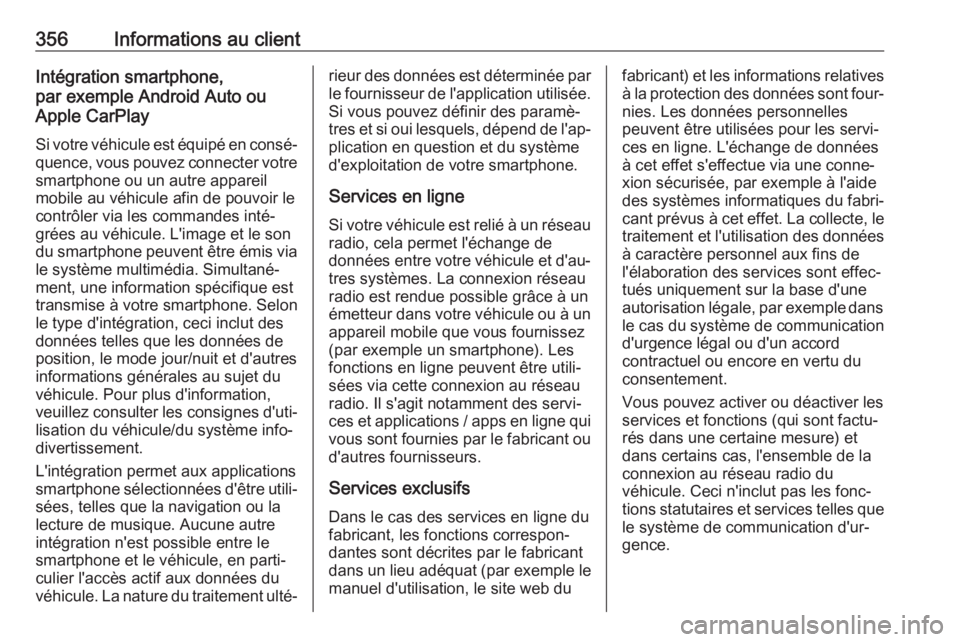
356Informations au clientIntégration smartphone,
par exemple Android Auto ou
Apple CarPlay
Si votre véhicule est équipé en consé‐
quence, vous pouvez connecter votre smartphone ou un autre appareil
mobile au véhicule afin de pouvoir le
contrôler via les commandes inté‐
grées au véhicule. L'image et le son
du smartphone peuvent être émis via le système multimédia. Simultané‐
ment, une information spécifique est
transmise à votre smartphone. Selon
le type d'intégration, ceci inclut des
données telles que les données de
position, le mode jour/nuit et d'autres
informations générales au sujet du
véhicule. Pour plus d'information,
veuillez consulter les consignes d'uti‐
lisation du véhicule/du système info‐
divertissement.
L'intégration permet aux applications
smartphone sélectionnées d'être utili‐ sées, telles que la navigation ou la
lecture de musique. Aucune autre
intégration n'est possible entre le
smartphone et le véhicule, en parti‐
culier l'accès actif aux données du
véhicule. La nature du traitement ulté‐rieur des données est déterminée par
le fournisseur de l'application utilisée. Si vous pouvez définir des paramè‐tres et si oui lesquels, dépend de l'ap‐ plication en question et du système
d'exploitation de votre smartphone.
Services en ligne
Si votre véhicule est relié à un réseau radio, cela permet l'échange de
données entre votre véhicule et d'au‐ tres systèmes. La connexion réseau
radio est rendue possible grâce à un
émetteur dans votre véhicule ou à un appareil mobile que vous fournissez
(par exemple un smartphone). Les
fonctions en ligne peuvent être utili‐
sées via cette connexion au réseau
radio. Il s'agit notamment des servi‐
ces et applications / apps en ligne qui
vous sont fournies par le fabricant ou
d'autres fournisseurs.
Services exclusifs
Dans le cas des services en ligne du fabricant, les fonctions correspon‐
dantes sont décrites par le fabricant
dans un lieu adéquat ( par exemple le
manuel d'utilisation, le site web dufabricant) et les informations relatives
à la protection des données sont four‐ nies. Les données personnelles
peuvent être utilisées pour les servi‐
ces en ligne. L'échange de données
à cet effet s'effectue via une conne‐
xion sécurisée, par exemple à l'aide
des systèmes informatiques du fabri‐
cant prévus à cet effet. La collecte, le
traitement et l'utilisation des données à caractère personnel aux fins de
l'élaboration des services sont effec‐
tués uniquement sur la base d'une
autorisation légale, par exemple dans le cas du système de communication d'urgence légal ou d'un accord
contractuel ou encore en vertu du
consentement.
Vous pouvez activer ou déactiver les
services et fonctions (qui sont factu‐ rés dans une certaine mesure) etdans certains cas, l'ensemble de la
connexion au réseau radio du
véhicule. Ceci n'inclut pas les fonc‐
tions statutaires et services telles que
le système de communication d'ur‐
gence.